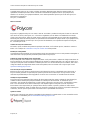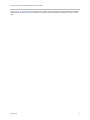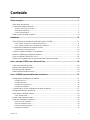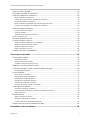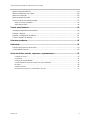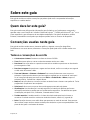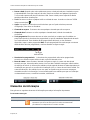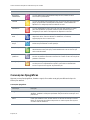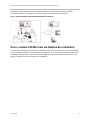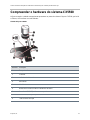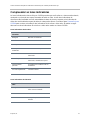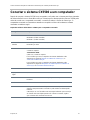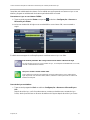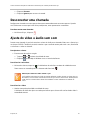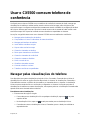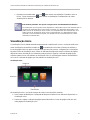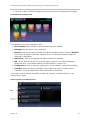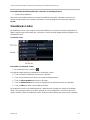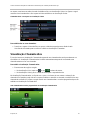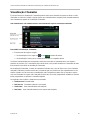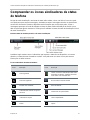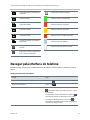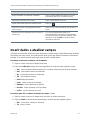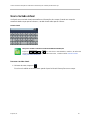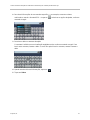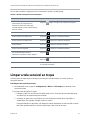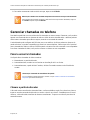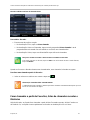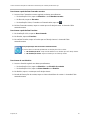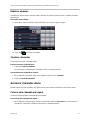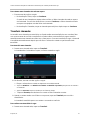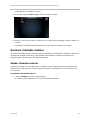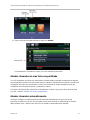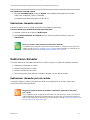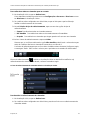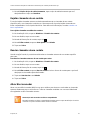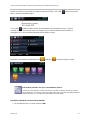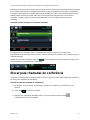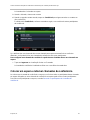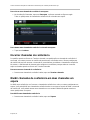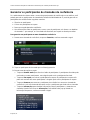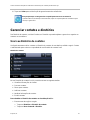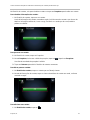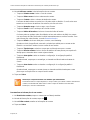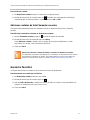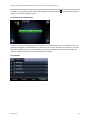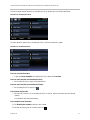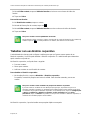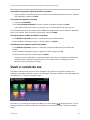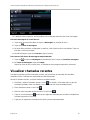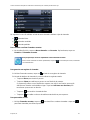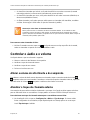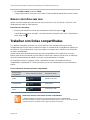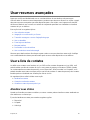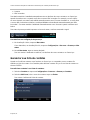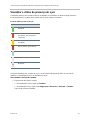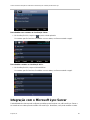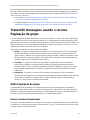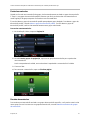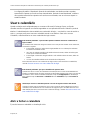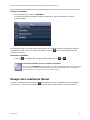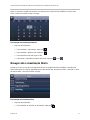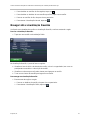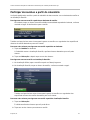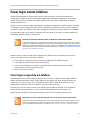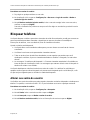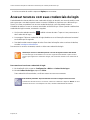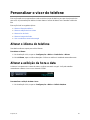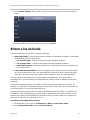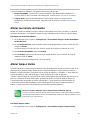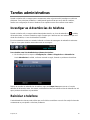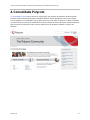Polycom, Inc. 1
GUIA DO USUÁRIO
Estação de Conferência Unificada Polycom
®
CX5500
para Microsoft
®
Lync
™
Software 1.1.0 | Novembro 2015 | 3725-67893-014/B

Guia do Usuário da Estação de Conferência Polycom CX5500
Polycom, Inc. 2
Copyright ©2015, Polycom, Inc. Todos os direitos reservados. Nenhuma parte deste documento poderá ser
reproduzida, traduzida para outro idioma ou formato ou transmitida de qualquer forma ou por qualquer meio,
eletrônico ou mecânico, para qualquer finalidade, sem a devida permissão expressa por escrito da Polycom, Inc.
6001 America Center Drive
San Jose, CA 95002USA
Marcas comerciais
Polycom®, o logotipo da Polycom e os nomes e marcas associados a produtos da Polycom são marcas comerciais
e/ou marcas de serviço da Polycom, Inc. e são marcas registradas e/ou de direito consuetudinário nos Estados
Unidos e em vários países. Todas as outras marcas comerciais são propriedade de seus respectivos proprietários.
Nenhuma parte desse documento poderá ser reproduzida nem transmitida de qualquer forma ou por qualquer meio,
para nenhuma finalidade que não seja a de uso pessoal do destinatário, sem a permissão expressa da Polycom,
Inc., fornecida por escrito.
Contrato de Licença do Usuário Final
Ao instalar, copiar ou utilizar este produto de qualquer outra forma, você confirma que leu, entendeu e aceitou os
termos e as condições do Contrato de Licença do Usuário Final deste produto.
Informações sobre patentes
O produto fornecido juntamente com este documento pode estar protegido por uma ou mais patentes estrangeiras e
norte-americanas e/ou por patentes pendentes pertencentes à Polycom, Inc.
Software de código-fonte aberto usado neste produto
Este produto pode conter software de código-fonte aberto. Você pode receber o software de código-fonte aberto da
Polycom até três (3) anos após a data de distribuição do produto ou software aplicável a um custo não maior que o
custo para a Polycom enviar ou distribuir o software para você. Para receber informações de software, bem como o
código do software de código-fonte aberto usado neste produto, entre em contato com a Polycom pelo e-mail
Aviso de isenção de responsabilidade
Embora a Polycom faça esforços razoáveis para incluir informações precisas e atualizadas neste documento, a
Polycom não faz garantias ou representações quanto à precisão dessas informações. A Polycom não assume
nenhuma responsabilidade por erros tipográficos ou outros erros ou omissões no conteúdo deste documento.
Limitação de responsabilidade
A Polycom e/ou seus respectivos fornecedores não fazem representações quanto à adequação das informações
contidas neste documento para qualquer finalidade. As informações são fornecidas "no estado em que se
encontram", sem garantia de qualquer tipo, e estão sujeitas a alterações sem aviso prévio. O destinatário assume
todo o risco decorrente do uso dessas informações. Sob hipótese alguma a Polycom e/ou seus respectivos
fornecedores serão responsáveis por quaisquer danos diretos, indiretos, especiais, punitivos ou outros danos
(incluindo, sem limitação, danos por perda de lucros comerciais, interrupção dos negócios ou perda de informações
comerciais), mesmo que a Polycom tenha sido avisada sobre a possibilidade de tais danos.
Opinião do cliente
Estamos nos esforçando para melhorar a qualidade da documentação e agradecemos os seus comentários. Envie
suas opiniões e comentários para [email protected].

Guia do Usuário da Estação de Conferência Polycom CX5500
Polycom, Inc. 3
Visite o Centro de suporte da Polycom para acessar Contratos de Licença do Usuário Final, downloads de softwares,
documentos de produtos, licenças de produtos, dicas para a solução de problemas, solicitações de serviço e muito
mais.

Polycom, Inc. 4
Conteúdo
Sobre este guia ........................................................................................................................ 7
Quem deve ler este guia? ........................................................................................................................ 7
Convenções usadas neste guia ............................................................................................................... 7
Termos e convenções de escrita ........................................................................................................................ 7
Elementos de informação ................................................................................................................................... 8
Convenções tipográficas .................................................................................................................................... 9
Obter recursos de ajuda e suporte ........................................................................................................ 10
Introdução ...............................................................................................................................11
Sobre a Estação de Conferência Unificada Polycom CX5500 .............................................................. 11
Usar o sistema CX5500 com o Cliente Microsoft Lync ..................................................................................... 11
Usar o sistema CX5500 como um telefone de conferência .............................................................................. 12
Compreender o hardware do sistema CX5500 ..................................................................................... 13
Compreender as luzes indicadoras .................................................................................................................. 14
Conectar o sistema CX5500 a um computador ..................................................................................... 15
Acessar o Utilitário de configuração da Web ......................................................................................... 16
Entrar no sistema CX5500 com o Lync ................................................................................................. 16
Práticas recomendadas para um acompanhamento efetivo da câmera ............................................... 18
Usar o sistema CX5500 com o Microsoft Lync .....................................................................19
Fazer uma chamada de vídeo ............................................................................................................... 19
Atender uma chamada de vídeo ............................................................................................................ 19
Desconectar uma chamada ................................................................................................................... 20
Ajuste do vídeo e áudio sem som .......................................................................................................... 20
Usar o CX5500 comoum telefone de conferência .................................................................21
Navegar pelas visualizações do telefone .............................................................................................. 21
Visualização Início ............................................................................................................................................ 22
Visualização Linhas .......................................................................................................................................... 24
Visualização Chamada ativa ............................................................................................................................ 25
Visualização Chamadas ................................................................................................................................... 26
Compreender os ícones eindicadores de status do telefone ................................................................ 27
Navegar pela interface do telefone ........................................................................................................ 28
Inserir dados e atualizar campos ........................................................................................................... 29
Usar o teclado virtual ........................................................................................................................................ 30
Limpar a tela sensível ao toque ............................................................................................................. 32
Gerenciar chamadas no telefone ........................................................................................................... 33
Fazer e encerrar chamadas .............................................................................................................................. 33
Gerenciar chamadas ativas .............................................................................................................................. 36
Gerenciar chamadas externas .......................................................................................................................... 38
Redirecionar chamadas .................................................................................................................................... 42

Guia do Usuário da Estação de Conferência Polycom CX5500
Polycom, Inc. 5
Gerenciar várias chamadas ................................................................................................................... 46
Discar para chamadas de conferência .................................................................................................. 47
Gerenciar chamadas de conferência ..................................................................................................... 48
Iniciar chamadas de conferência ...................................................................................................................... 48
Colocar em espera e retomar chamadas de conferência ................................................................................. 49
Encerrar chamadas de conferência .................................................................................................................. 50
Dividir chamadas de conferência em duas chamadas em espera .................................................................... 50
Gerenciar os participantes de chamadas de conferência ................................................................................. 51
Gerenciar contatos e diretórios .............................................................................................................. 52
Usar seu Diretório de contatos ......................................................................................................................... 52
Gerenciar favoritos ........................................................................................................................................... 55
Trabalhar com um diretório corporativo ............................................................................................................ 58
Ouvir o correio de voz ............................................................................................................................ 59
Visualizar chamadas recentes ............................................................................................................... 60
Controlar o áudio e o volume ................................................................................................................. 62
Alterar ovolume do alto-falante e da campainha .............................................................................................. 62
Atualizar o toque da chamada externa ............................................................................................................. 62
Atualizar o toque de um contato ....................................................................................................................... 63
Deixar o microfone sem som ............................................................................................................................ 64
Trabalhar com linhas compartilhadas .................................................................................................... 64
Usar recursos avançados.......................................................................................................65
Usar a lista de contatos ......................................................................................................................... 65
Atualizar seus status ......................................................................................................................................... 65
Gerenciar sua lista de contatos ........................................................................................................................ 66
Visualizar o status de presença do Lync .......................................................................................................... 67
Integração com o Microsoft Lync Server ............................................................................................... 68
Transmitir mensagens usando o recurso Paginação de grupo ............................................................. 69
Modo Paginação de grupo ................................................................................................................................ 69
Usar o calendário ................................................................................................................................... 73
Abrir e fechar o calendário ................................................................................................................................ 73
Navegar até a visualização Mensal .................................................................................................................. 74
Navegar até a visualização Diária .................................................................................................................... 75
Navegar até a visualização Reunião ................................................................................................................ 76
Trabalhar com lembretes de reunião ................................................................................................................ 77
Participar de reuniões a partir do calendário .................................................................................................... 78
Fazer login emum telefone .................................................................................................................... 79
Fazer login e logout de um telefone.................................................................................................................. 79
Fazer chamadas de telefones que estão no estado Desconectado ................................................................. 80
Alterar sua senha.............................................................................................................................................. 80
Bloquear telefone ................................................................................................................................... 81
Alterar sua senha do usuário ............................................................................................................................ 81
Bloquear e desbloquear seu telefone ............................................................................................................... 82
Chamar e atender em um telefone bloqueado ................................................................................................. 82
Acessar recursos com suas credenciais de login .................................................................................. 83
Personalizar o visor do telefone ............................................................................................84

Guia do Usuário da Estação de Conferência Polycom CX5500
Polycom, Inc. 6
Alterar o idioma do telefone ................................................................................................................... 84
Alterar a exibição da hora e data ........................................................................................................... 84
Alterar a luz de fundo ............................................................................................................................. 85
Alterar a imagem de fundo..................................................................................................................... 86
Usar o modo de economia de energia ................................................................................................... 87
Alterar seu horário de trabalho ......................................................................................................................... 88
Alterar tempos limites ....................................................................................................................................... 88
Tarefas administrativas ..........................................................................................................90
Investigar as Advertências do telefone .................................................................................................. 90
Reiniciar o telefone ................................................................................................................................ 90
Atualizar a configuração do telefone ..................................................................................................... 91
Testar o hardware do telefone ............................................................................................................... 91
Solucionar problemas ............................................................................................................92
Obter ajuda ..............................................................................................................................93
Recursos da Polycom e de parceiros .................................................................................................... 93
A Comunidade Polycom ........................................................................................................................ 94
Avisos de direitos autorais, segurança e regulamentação ..................................................95
Contratos de serviço ......................................................................................................................................... 95
Lei aplicável ...................................................................................................................................................... 95
Limitação de responsabilidade ......................................................................................................................... 95
Garantia limitada da Polycom e limitação de responsabilidade ........................................................................ 95
Exclusões ......................................................................................................................................................... 96
Garantia exclusiva ............................................................................................................................................ 96
Informações de segurança, conformidade e descarte ...................................................................................... 97

Polycom, Inc. 7
Sobre este guia
Este guia do usuário usa várias convenções que podem ajudar você a compreender informações
específicas e a realizar tarefas.
Quem deve ler este guia?
Este guia contém uma visão geral de informações que são úteis se você está apenas começando a
aprender sobre a sua Estação de Conferência Unificada Polycom
®
CX5500 para Microsoft
®
Lync
™
ou se
já tem experiência e precisa apenas de uma rápida recapitulação. Este guia é destinado a usuários
iniciantes, intermediários e avançados que desejam aprender sobre os recursos do dispositivo.
Convenções usadas neste guia
Este guia do usuário contém termos, elementos gráficos e algumas convenções tipográficas.
Familiarizar-se com esses termos, elementos e convenções pode ajudar você a realizar tarefas com
êxito.
Termos e convenções de escrita
● O sistema/seu sistema Este termo se refere ao sistema CX5500.
● Tocar Este termo refere-se a tocar um item brevemente na tela com o dedo.
● Pressionar Esta ação refere-se a pressionar uma tecla no teclado ou pressionar um item da tela
por um segundo ou dois.
● Pressione e segurar Ao pressionar e segurar um item da tela, você toca na tela por um segundo
ou dois antes de levantar o dedo.
● Tocar em Submenu > Submenu > Submenu Esta convenção descreve como acessar os
submenus. Cada nome de submenu está em negrito e separado por um símbolo de "maior que".
Se as instruções indicarem para você tocar em Básico > Preferências > Idioma, toque nos
submenus Básico, Preferências e depois Idioma.
● Realçar Esta ação refere-se a tocar em um item na tela de forma a clarear a sua aparência. Teclas
programáveis se aplicam a itens realçados.
● Selecionar Refere-se a tocar em um item na tela para que outra tela seja aberta.
● Visualizações Uma visualização é uma tela específica na interface do telefone que fornece
informações exclusivas e permite que você realize tarefas específicas. Seu telefone tem quatro
visualizações principais: Início, Chamadas, Chamada ativa e Linhas.
● Teclado numérico O teclado numérico é a área do teclado usada para inserir números e
caracteres. O teclado numérico consiste nas teclas de números, asterisco (*) e grade (#).
● Rolar Esta ação descreve como exibir listas que aparecem em mais de uma tela. Para percorrer
itens ou listas, toque na tela e arraste seu dedo para cima/baixo ou para a esquerda/direita. Para
parar de rolar, pare o movimento de arrastar.

Guia do Usuário da Estação de Conferência Polycom CX5500
Polycom, Inc. 8
● Passar o dedo Quando quiser rolar rapidamente, passe o dedo pela tela para cima/baixo ou para
a esquerda/direita. Para que a tela pare de rolar, pressione seu dedo em qualquer lugar da tela.
Tocar na tela enquanto ela rola não seleciona nada. Passar o dedo para a esquerda ou direita
também exibe outras visualizações.
● Tecla Este termo se refere a qualquer botão na unidade de mesa. As teclas no sistema CX5500
incluem a tecla Mudo .
● Opção Uma opção é um item de uma série de itens que você pode selecionar para uma
configuração, como Ativar ou Desativar.
● Chamada em espera Este termo descreve qualquer chamada que está em espera.
● Chamada ativa Este termo se refere a qualquer chamada atual, incluindo chamadas de
conferência.
● Tecla programável Este termo descreve as teclas sensíveis ao contexto que são exibidas na
parte inferior da tela (a área de teclas programáveis) e que são atualizadas dependendo da tarefa
você está realizando. Para visualizar teclas programáveis adicionais, se elas estiverem
disponíveis, toque na tecla programável Mais. A tecla programável Mais está sempre na extrema
direita da área de teclas programáveis, conforme ilustrado na figura a seguir.
● Área de teclas programáveis A área de teclas programáveis exibe teclas programáveis
sensíveis ao contexto na parte inferior da tela, conforme ilustrado acima.
● Barra de status A barra de status, ilustrada nas figuras a seguir, é a parte mais alta da tela
sensível ao toque. A barra de status mostra a hora e a data e também mensagens roláveis abaixo
da exibição do horário. As informações exibidas no lado esquerdo da barra de status dependem da
visualização em que você se encontra. Na visualização Início, o número da sua linha é exibido. Em
outras visualizações, são exibidos ícones nos quais você pode tocar para acessar mensagens,
chamadas recentes ou informações. Ícones também podem ser exibidos para que você saiba que
um determinado recurso, como Não incomodar, está ativado.
Elementos de informação
Este guia usa os seguintes elementos de informação para realçar informações importantes.
Ícones usados neste guia
Nome
Ícone
Descrição
Observação
O ícone de Observação realça informações de interesse ou informações
importantes que são necessárias para você realizar um determinado
procedimento ou compreender um conceito com êxito.

Guia do Usuário da Estação de Conferência Polycom CX5500
Polycom, Inc. 9
Nome
Ícone
Descrição
Dica para o
administrador
O ícone de Dica para o administrador realça técnicas, atalhos ou dicas
relacionadas à produtividade.
Cuidado
O ícone de Cuidado realça informações que você precisa saber para evitar um
perigo que pode afetar o desempenho do dispositivo, a funcionalidade do
aplicativo ou a configuração bem-sucedida de recursos.
Advertência
O ícone de Advertência realça uma ação que você deve realizar (ou evitar)
para evitar problemas que podem resultar na perda de informações ou
configurações e/ou afetar o desempenho do dispositivo ou da rede.
Informações na
Web
O ícone de Informações na Web realça informações complementares
disponíveis online, como documentos ou downloads, no endereço
support.polycom.com ou outros locais.
Para poupar
tempo
O ícone Para poupar tempo realça um método mais rápido ou alternativo para
realizar um procedimento ou uma operação.
Dica avançada
O ícone de Dica avançada realça procedimentos alternativos mais rápidos para
administradores avançados que já estão familiarizados com as técnicas que
estão sendo discutidas.
Solução de
problemas
O ícone de Solução de problemas realça informações que podem ajudar você a
resolver um problema relevante ou direcioná-lo a outros recursos de solução de
problemas relevantes.
Configurações
O ícone de Configurações realça configurações que talvez você precise
escolher para um comportamento específico, para ativar um determinado
recurso ou para acessar opções de personalização.
Convenções tipográficas
Algumas convenções tipográficas, listadas a seguir, são usadas neste guia para diferenciar tipos de
informações textuais.
Convenções tipográficas
Convenção
Descrição
Negrito
Realça itens da interface, como menus, teclas programáveis, nomes de arquivos e
diretórios. Também é usado para representar seleções de menu e texto que você
pode inserir.
Itálico
Usado para enfatizar o texto, mostrar valores ou entradas de exemplo e mostrar
títulos de documentos de referência disponíveis no site de suporte da Polycom e
em outros sites de referência.

Guia do Usuário da Estação de Conferência Polycom CX5500
Polycom, Inc. 10
Convenção
Descrição
Texto azul
Usado para referências cruzadas a outras seções neste documento e para
hiperlinks que levam a sites externos e documentos.
Courier
Usado para nomes de parâmetros e fragmentos de código.
Obter recursos de ajuda e suporte
Este guia inclui uma secção Obter ajuda na qual você pode encontrar links para sites de produtos e
suporte da Polycom e para sites de parceiros. Você também pode encontrar informações sobre A
Comunidade Polycom, que fornece acesso a fóruns de discussão que você pode usar para discutir
tópicos sobre componentes de hardware, softwares e soluções de parceiros com os seus colegas. Para
se registrar na Comunidade Polycom, você precisará criar uma conta online da Polycom.
A Comunidade Polycom inclui acesso ao pessoal de suporte da Polycom, bem como a tópicos gerados
pelos usuários sobre componentes de hardware, softwares e soluções de parceiros. Você pode
visualizar postagens de blog e participar de tópicos sobre qualquer número de assuntos recentes.

Polycom, Inc. 11
Introdução
É possível fazer vários tipos de chamadas usando o sistema Polycom CX5500, conforme discutido nas
seções a seguir, que também apresentam o hardware do sistema CX5500 e mostram como você pode
se conectar, configurar e entrar usando o seu sistema. Esta seção também inclui práticas recomendadas
para um acompanhamento efetivo da câmera.
Ao ler este guia, lembre-se de que muitos recursos são ativados ou desativados pelo administrador do
sistema. Seu sistema pode parecer diferente dos exemplos mostrados neste guia, e nem todos os
recursos descritos neste guia podem estar disponíveis para você. Além disso, seu ambiente de rede
também pode limitar o número de recursos disponíveis.
Sobre a Estação de Conferência Unificada
Polycom CX5500
Você pode usar a Estação de Conferência Unificada Polycom CX5500 para fazer os seguintes tipos de
chamadas:
● Chamadas de áudio e vídeo feitas com o Microsoft
®
Lync
™
. Quando o seu sistema CX5500 está
conectado a um computador que executa o cliente Lync, ele fornece uma visualização em 360
graus da sala de conferências e identifica automaticamente o orador ativo.
● Chamadas de conferência apenas de áudio com plataformas de voz SIP abertas ou em um
ambiente do Lync Server.
Você também pode fazer chamadas no cliente Lync e chamadas de conferência no sistema CX5500 ao
mesmo tempo. Neste cenário, o áudio das duas chamadas é automaticamente vinculado, permitindo que
todos os chamadores se comuniquem uns com os outros. Observe que não é possível controlar
chamadas feitas com o cliente Lync no sistema CX5500.
Usar o sistema CX5500 com o Cliente Microsoft Lync
Ao conectar o sistema CX5500 a um computador que executa o cliente Lync, você pode acessar os
recursos de colaboração de voz, vídeo e conteúdo do Microsoft Lync enquanto acompanha
automaticamente o fluxo da conversa. O sistema CX5500 fornece câmeras integradas, um alto-falante e
microfones em um único dispositivo. Quando o sistema é conectado a um computador usando um cabo
e uma porta USB, você pode fazer, atender e controlar chamadas de áudio e vídeo do Microsoft Lync no
sistema CX5500.
Durante uma chamada, as câmeras integradas capturam toda a visualização panorâmica da sua sala de
conferências, enquanto os microfones integrados capturam as vozes dos participantes em qualquer lugar
da mesa. O sistema mostra automaticamente a pessoa que está falando durante uma chamada, junto
com uma visualização em 360 graus dos outros participantes na sala.

Guia do Usuário da Estação de Conferência Unificada Polycom CX5500 para Microsoft Lync
Polycom, Inc. 12
A ilustração a seguir demonstra como o vídeo panorâmico e os microfones no sistema CX5500
funcionam durante uma chamada de conferência quando conectados a um computador.
Como o sistema CX5500 funciona durante chamadas de conferência
Usar o sistema CX5500 como um telefone de conferência
É possível usar a Estação de Conferência Unificada CX5500 como um telefone de conferência completo.
Ao usar o sistema CX5500 como um telefone de conferência, você não precisa conectar o sistema a um
computador. Observe que só é possível fazer chamadas de conferência somente de áudio, sem vídeo,
quando o sistema não está conectado a um computador.

Guia do Usuário da Estação de Conferência Unificada Polycom CX5500 para Microsoft Lync
Polycom, Inc. 13
Compreender o hardware do sistema CX5500
A figura a seguir e a tabela acompanhante apresentam as partes do sistema Polycom CX5500, que inclui
a câmera, os microfones e os alto-falantes.
Sistema Polycom CX5500
Recurso
Descrição
1
Tampa da câmera
2
Câmeras
3
Indicador de vídeo ativo
4
Microfones
5
Alto-falante
6
Botões de microfone mudo e indicadores de status
7
Conexão USB 3.0 Tipo B com o computador
8
Conector USB 2.0 para pen drive USB
9
Tela sensível ao toque

Guia do Usuário da Estação de Conferência Unificada Polycom CX5500 para Microsoft Lync
Polycom, Inc. 14
Compreender as luzes indicadoras
As luzes indicadoras do sistema Polycom CX5500 permitem que você saiba se o sistema está enviando,
recebendo ou colocando em espera chamadas de áudio ou vídeo. As três luzes indicadoras de
microfone estão localizadas nas três extremidades da base do sistema, enquanto a luz indicadora de
vídeo ativo está localizada na parte de baixo do cabeçote da câmara. Consulte a figura Sistema Polycom
CX5500 para conhecer a localização dos indicadores de microfone e vídeo ativo. As tabelas a seguir
descrevem as luzes indicadoras de microfone e vídeo ativo usadas no sistema CX5500.
Luzes indicadoras de microfone
Indicador de
microfone
Estado do sistema
Desligado
Não está em chamada
Verde
Em chamada
Verde piscando
Tocando
Verde piscando
lentamente
Sistema em inicialização
Vermelho
Em chamada com microfones
silenciados
Vermelho piscando
Tocando com microfones
silenciados, chamada em espera
Verde/vermelho
piscando
A atualização de software está em
andamento
Piscando rapidamente
Chamada externa
Luzes indicadoras de vídeo ativo
Indicador de vídeo
ativo
Estado do sistema
Desligado
Não está em chamada, nenhum
vídeo em uma chamada
Verde
Em chamada com vídeo ativo
Piscando
A tampa de privacidade está
fechada

Guia do Usuário da Estação de Conferência Unificada Polycom CX5500 para Microsoft Lync
Polycom, Inc. 15
Conectar o sistema CX5500 a um computador
Depois de conectar o sistema CX5500 a um computador, você pode usar o sistema para fazer chamadas
de videoconferência com o cliente Microsoft Lync. Observe que o desempenho do sistema CX5500 pode
variar de acordo com o computador conectado, a conexão de rede e a versão do cliente Lync. O
computador conectado ao sistema deve atender aos requisitos mínimos de hardware e software
mostrados na tabela a seguir.
Requisitos mínimos de hardware e software para o computador conectado
Categoria
Requisitos
Windows
Windows 8.1 (32 bits ou 64 bits)
Windows 8 (32 bits ou 64 bits)
Windows 7 (32 bits ou 64 bits)
Cliente de área de
trabalho
Microsoft Lync 2013 (recomendado)
Microsoft Lync 2010
Processador
Transmissão de vídeo básica
2.0 GHz ou superior
Transmissão de HD
Quad-core, 2.0 GHz ou superior
Para o cliente Lync 2013, os requisitos de sistema detalhados estão
disponíveis na página de Suporte ao software do cliente Lync, no
TechCenter do Microsoft Lync.
Para o cliente Lync 2010, os requisitos de sistema detalhados estão
disponíveis na página de Requisitos do sistema Suporte ao software do
cliente Lync, no TechCenter do Microsoft Lync.
RAM
2 GB
Espaço em disco
rígido
1,5 GB
Placa de vídeo
No mínimo 128 MB de RAM com suporte para aceleração total de
hardware
Monitor
Mínimo: 1024 x 768
Conector USB
Uma porta USB 3.0 é necessária para chamadas 1080p. Conectar o
sistema a uma porta USB 1.0 ou USB 2.0 pode resultar em desempenho
reduzido.
Observação: Se você visualizar uma mensagem indicando que a execução
do sistema será mais rápida quando você conectar o CX5500, significa
que o sistema está conectado via USB 2.0.

Guia do Usuário da Estação de Conferência Unificada Polycom CX5500 para Microsoft Lync
Polycom, Inc. 16
Observação: Cabos de extensão de terceiros
Se você usar um cabo de extensão USB de terceiros para aumentar a distância entre o
sistema CX5500 e o PC, lembre-se de que a maioria dos cabos de extensão limita a taxa de
dados ou fornece apenas desempenho USB 2.0, mesmo quando conectada a uma porta USB
3.0.
Quando você conectar o sistema CX5500 ao seu computador usando uma porta USB 2.0, será
exibida uma mensagem de aviso informando que a execução pode ser mais rápida.
Acessar o Utilitário de configuração da Web
Você pode atualizar as configurações no telefone usando os comandos de menu do telefone ou pode
atualizar essas configurações remotamente com o Utilitário de configuração da Web da Polycom. O
Utilitário de configuração da Web permite visualizar e configurar o comportamento do telefone em um
computador usando um navegador da Web. O utilitário oferece uma visualização ideal para navegadores
que mostra as configurações atuais do telefone e permite realizar no computador várias das mesmas
atualizações que podem ser feitas usando o sistema de menus do telefone.
É possível acessar o utilitário usando qualquer navegador da Web compatível instalado em um
computador que reside na mesma rede que o telefone. Antes de começar, você precisa conhecer o
endereço IP do telefone e a sua senha de usuário para fazer login no utilitário.
Informações na Web: Informações sobre como usar o Utilitário de configuração da Web
Para obter informações detalhadas sobre como acessar, navegar e usar o utilitário, consulte o Guia
do usuário do Utilitário de configuração da Web da Polycom.
Para encontrar o endereço IP do seu telefone:
» Na visualização Início, selecione Configurações > Status > Plataforma > Telefone e use as
teclas de seta para navegar até o endereço IP do telefone.
Para acessar o Utilitário de configuração da Web do seu telefone:
1 Inicie um navegador da Web em um computador que esteja na mesma rede que o seu telefone.
2 Na barra de endereço do navegador da Web, insira o endereço IP do seu telefone.
3 Clique em Inserir.
4 Na tela de login do Utilitário de configuração da Web, selecione Usuário e insira a senha do
usuário. A senha do usuário padrão é 123.
5 Clique em Enviar.
A tela inicial do Utilitário de configuração da Web é exibida.
Entrar no sistema CX5500 com o Lync
Depois de configurar seu sistema CX5500, você pode entrar no Lync no telefone usando suas
credenciais de login (domínio, nome de usuário e senha) ou sua autenticação por PIN, que são

Guia do Usuário da Estação de Conferência Unificada Polycom CX5500 para Microsoft Lync
Polycom, Inc. 17
fornecidos pelo administrador do sistema. Se for exibida uma opção quando você entrar no Lync no seu
telefone, pergunte ao administrador do sistema qual método deve ser usado.
Para entrar no Lync no seu sistema CX5500:
1 Toque na tecla programável Entrar ou toque em e selecione Configurações > Recursos >
Microsoft Lync> Entrar.
2 Insira suas credenciais de login ou seu ramal telefônico e um número PIN, como mostrado a
seguir.
É exibida uma mensagem de confirmação quando o telefone entra no Lync com êxito.
Solucionando problemas: Não consigo entrar usando minhas credenciais de login
Se você não tiver acesso aos seus contatos do Lync, ou se bloquear acidentalmente a sua conta,
consulte o administrador do sistema.
Dica para o usuário: Usando senhas fortes
Siga a política de senha da sua organização ao inserir senhas para as suas credenciais de
login. É possível usar caracteres ASCII, latinos, katakana e cirílicos para todas as senhas em
telefones da Polycom.
Para sair do Lync no telefone:
» Toque na tecla programável Sair ou selecione Configurações > Recursos > Microsoft Lync>
Sair.
Depois de sair do Lync, você não pode entrar em contato ou visualizar seus contatos do Lync.
Porém, ainda é possível usar os recursos de telefone da Polycom depois de sair do Lync Server.

Guia do Usuário da Estação de Conferência Unificada Polycom CX5500 para Microsoft Lync
Polycom, Inc. 18
Práticas recomendadas para um
acompanhamento efetivo da câmera
Siga estas práticas recomendadas para garantir que o seu sistema Polycom CX5500 acompanhe
efetivamente os oradores ativos e os participantes durante chamadas de conferência.
● Certifique-se de que não haja itens entre a sua boca e os microfones. Por exemplo, mova o laptop
de forma que ele não bloqueie sua voz quando você falar.
● Permaneça em frente ao sistema CX5500, e não do quadro de comunicações ou da parede,
quando estiver em uma pequena sala de conferência para falar. Se você estiver virado para uma
parede, poderá causar ecos que interferem com o acompanhamento do orador ativo.
● Evite ficar perto da mesa de conferência ao falar. Em vez disso, sente-se à mesa ou afaste-se
dela, para que a câmera possa acompanhar claramente os seus movimentos.

Polycom, Inc. 19
Usar o sistema CX5500 com o Microsoft
Lync
Várias etapas são necessárias para fazer e atender chamadas usando o cliente Microsoft Lync 2013 em
execução em um computador conectado ao sistema CX5500. Embora as etapas a seguir sejam
aplicáveis ao Lync 2013, elas serão semelhantes se você usar o Lync 2010. Observe que não é possível
controlar a atividade de chamadas para chamadas feitas no cliente Lync no sistema CX5500.
Fazer uma chamada de vídeo
Você pode fazer chamadas para pessoas e sistemas na sua organização que estão registrados no
Serviço de Diretório.
Para fazer uma chamada de vídeo:
1 No Microsoft Lync, siga um destes procedimentos:
Clique em e vá até o contato que você deseja chamar.
Comece a digitar um nome na caixa de pesquisa e clique em . Conforme você digita, o
sistema encontrará nomes correspondentes.
Clique em e escolha um nome em Chamadas recentes.
2 Clique em um nome para selecioná-lo.
3 Clique em para iniciar uma chamada de vídeo.
Para convidar outras pessoas a participar de uma conferência:
» Em uma janela de conversa do Microsoft Lync, siga um destes procedimentos:
Clique em e depois em Convidar mais pessoas. Encontre a pessoa desejada e clique em
OK.
Arraste um contato da lista de contatos até a janela de conversa.
Atender uma chamada de vídeo
Quando receber uma chamada, você verá uma notificação informando quem está chamando.
Para atender uma chamada:
» Na notificação de chamada de entrada, siga um destes procedimentos:
Clique em Aceitar para entrar na chamada.
Clique em Redirecionar > Responder com uma mensagem instantânea para enviar uma
mensagem ao chamador.
Para recusar uma chamada:
» Na notificação de chamada de entrada, siga um destes procedimentos:

Guia do Usuário da Estação de Conferência Unificada Polycom CX5500 para Microsoft Lync
Polycom, Inc. 20
Clique em Recusar.
Clique em Ignorar para recusar a chamada.
Desconectar uma chamada
Desligar uma chamada com outra pessoa desconecta automaticamente essa outra pessoa. Quando
você sai de uma conversa que inclui vários participantes, estes permanecem conectados.
Para desconectar uma chamada:
» No Microsoft Lync, clique em .
Ajuste do vídeo e áudio sem som
Durante uma chamada, é possível controlar o volume do áudio para chamadas feitas com o cliente Lync
no sistema CX5500. Também é possível controlar o que o terminal remoto pode ouvir e ver, silenciando
o microfone e o vídeo no sistema.
Para ajustar o volume:
» Execute uma das opções a seguir:
Toque em ou na base da unidade de mesa.
Clique em na bandeja do Windows e use o controle deslizante.
Para silenciar o microfone:
» Na base do sistema, toque em . Os indicadores de microfone na base da unidade de mesa
ficam acesos em vermelho quando o sistema está silenciado: .
Observação: Silenciar o áudio usando o Lync
Você também pode silenciar o áudio do sistema utilizando o botão de mudo no cliente do Lync.
No entanto, se você estiver usando uma versão do Lync 2013 ou 2010 sem as atualizações de
2014, silenciar o sistema dessa forma não atualizará as luzes indicadoras na unidade de
mesa.
Para silenciar o vídeo:
» Abaixe a tampa da privacidade na unidade de mesa.
O indicador de vídeo ativo pisca em verde para indicar que o sistema não está enviando vídeo à
extremidade remota.
A página está carregando ...
A página está carregando ...
A página está carregando ...
A página está carregando ...
A página está carregando ...
A página está carregando ...
A página está carregando ...
A página está carregando ...
A página está carregando ...
A página está carregando ...
A página está carregando ...
A página está carregando ...
A página está carregando ...
A página está carregando ...
A página está carregando ...
A página está carregando ...
A página está carregando ...
A página está carregando ...
A página está carregando ...
A página está carregando ...
A página está carregando ...
A página está carregando ...
A página está carregando ...
A página está carregando ...
A página está carregando ...
A página está carregando ...
A página está carregando ...
A página está carregando ...
A página está carregando ...
A página está carregando ...
A página está carregando ...
A página está carregando ...
A página está carregando ...
A página está carregando ...
A página está carregando ...
A página está carregando ...
A página está carregando ...
A página está carregando ...
A página está carregando ...
A página está carregando ...
A página está carregando ...
A página está carregando ...
A página está carregando ...
A página está carregando ...
A página está carregando ...
A página está carregando ...
A página está carregando ...
A página está carregando ...
A página está carregando ...
A página está carregando ...
A página está carregando ...
A página está carregando ...
A página está carregando ...
A página está carregando ...
A página está carregando ...
A página está carregando ...
A página está carregando ...
A página está carregando ...
A página está carregando ...
A página está carregando ...
A página está carregando ...
A página está carregando ...
A página está carregando ...
A página está carregando ...
A página está carregando ...
A página está carregando ...
A página está carregando ...
A página está carregando ...
A página está carregando ...
A página está carregando ...
A página está carregando ...
A página está carregando ...
A página está carregando ...
A página está carregando ...
A página está carregando ...
A página está carregando ...
A página está carregando ...
A página está carregando ...
-
 1
1
-
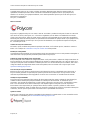 2
2
-
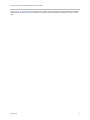 3
3
-
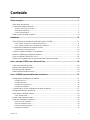 4
4
-
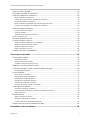 5
5
-
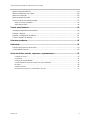 6
6
-
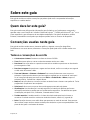 7
7
-
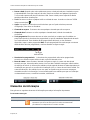 8
8
-
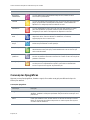 9
9
-
 10
10
-
 11
11
-
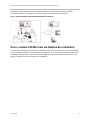 12
12
-
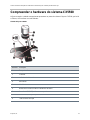 13
13
-
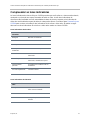 14
14
-
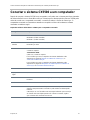 15
15
-
 16
16
-
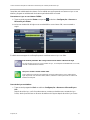 17
17
-
 18
18
-
 19
19
-
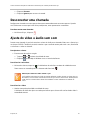 20
20
-
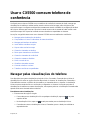 21
21
-
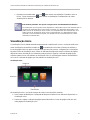 22
22
-
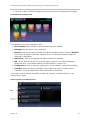 23
23
-
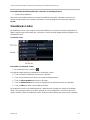 24
24
-
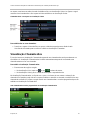 25
25
-
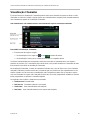 26
26
-
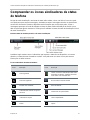 27
27
-
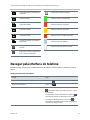 28
28
-
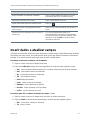 29
29
-
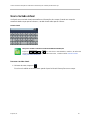 30
30
-
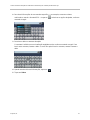 31
31
-
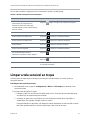 32
32
-
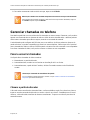 33
33
-
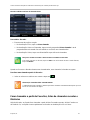 34
34
-
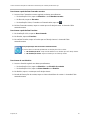 35
35
-
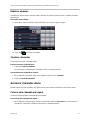 36
36
-
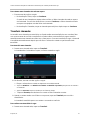 37
37
-
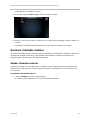 38
38
-
 39
39
-
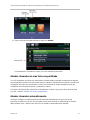 40
40
-
 41
41
-
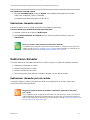 42
42
-
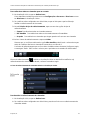 43
43
-
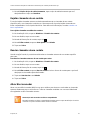 44
44
-
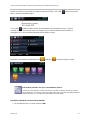 45
45
-
 46
46
-
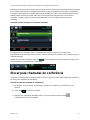 47
47
-
 48
48
-
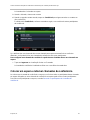 49
49
-
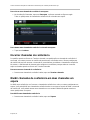 50
50
-
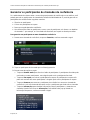 51
51
-
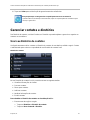 52
52
-
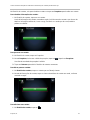 53
53
-
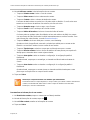 54
54
-
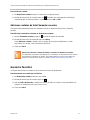 55
55
-
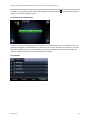 56
56
-
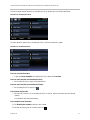 57
57
-
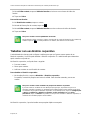 58
58
-
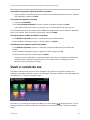 59
59
-
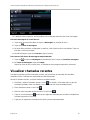 60
60
-
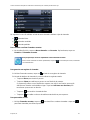 61
61
-
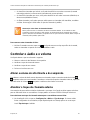 62
62
-
 63
63
-
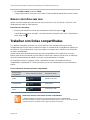 64
64
-
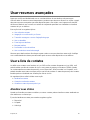 65
65
-
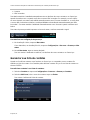 66
66
-
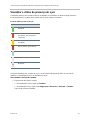 67
67
-
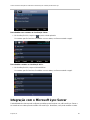 68
68
-
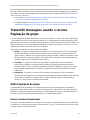 69
69
-
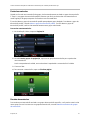 70
70
-
 71
71
-
 72
72
-
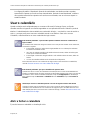 73
73
-
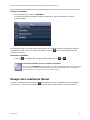 74
74
-
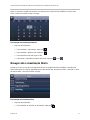 75
75
-
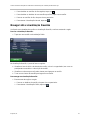 76
76
-
 77
77
-
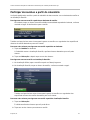 78
78
-
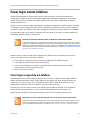 79
79
-
 80
80
-
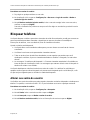 81
81
-
 82
82
-
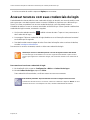 83
83
-
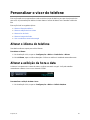 84
84
-
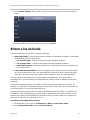 85
85
-
 86
86
-
 87
87
-
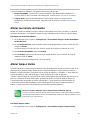 88
88
-
 89
89
-
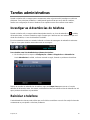 90
90
-
 91
91
-
 92
92
-
 93
93
-
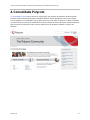 94
94
-
 95
95
-
 96
96
-
 97
97
-
 98
98
Artigos relacionados
-
Poly VVX 500 Guia de usuario
-
Poly SoundStation IP 5000 Guia de usuario
-
Poly CX7000 Guia de usuario
-
Poly CX7000 Administrator Guide
-
Poly HDX 6000 Guia de usuario
-
Poly HDX 6000 Guia de usuario
-
Poly HDX 4000 Guia de usuario
-
Poly VVX 400/410 Guia de usuario
-
Poly HDX 6000 Administrator Guide
-
Poly CX500 Guia de usuario